金蝶标准版安装教程
- 格式:doc
- 大小:876.50 KB
- 文档页数:6
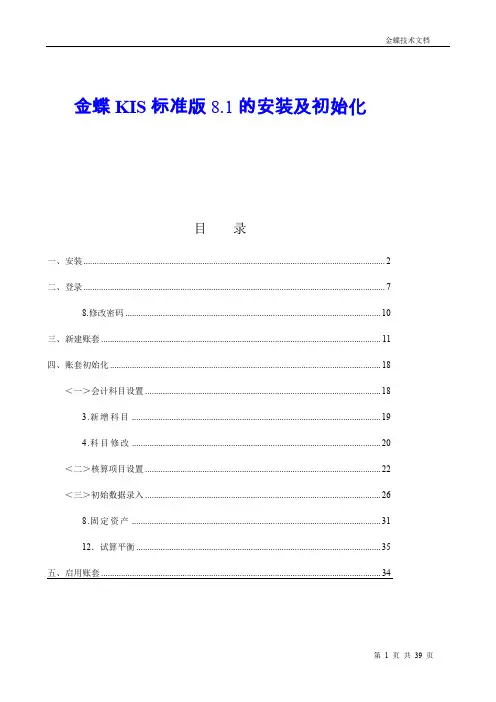
金蝶KIS标准版8.1的安装及初始化目录一、安装 (2)二、登录 (7)8.修改密码 (10)三、新建账套 (11)四、账套初始化 (18)<一>会计科目设置 (18)3.新增科目 (19)4.科目修改 (20)<二>核算项目设置 (22)<三>初始数据录入 (26)8.固定资产 (31)12.试算平衡 (35)五、启用账套 (34)1.单击安装程序里的安装文件“KISSetup.exe".图1.12.选择“金蝶KIS标准版”安装图1.23.单击“下一步”继续图1.3 4.选择“是”图1.4 5.单击“下一步”继续图1.56.用户名、公司名称和序列号可以保留默认,单击“下一步”继续图1.67.软件默认安装在“C:盘”(图1.7),单击“浏览”修改软件安装目录(见图1.8)图1.78.把“路径”里的C改成d,“确定”图1.8 9.“下一步”图1.910.安装程序进入自动安装阶段,图1.1011.安装完成后,如提示需要重启电脑,建议重启电脑。
选择“是,立即重新启动计算机”--“完成”。
图1.11二、登录1.安装完成后,电脑桌面将出现如图2.1图标,单击登录金蝶KIS标准版。
图2.12.第一次登录,会出现如图2.2界面,“服务器名称”是保存数据的电脑的“计算机名”或者“IP地址”,然后点“连接”,把“以后连接不再显示此界面”前面的“√”去掉,以后再登录时就不再有这个提示。
图2.23.图2.3,选择账套名称、输入用户名称和密码,登录。
图2.3 4.选择账套见图2.4,选择账套所在的位置,“打开”。
图2.4 5.默认安装目录是:&:Program Files\kingdee\KIS\BZB图2.5 6.用户名可以从下拉框选择图2.6第 10 页 共 397.输入密码登录(图2.7),密码在登录系统后可以修改(见图2.8)图2.78.修改密码图2.8三、新建账套1.登录系统后,在右上角的【文件】--【新建账套】图3.12.在【文件名】输入账套名称,【保存】。
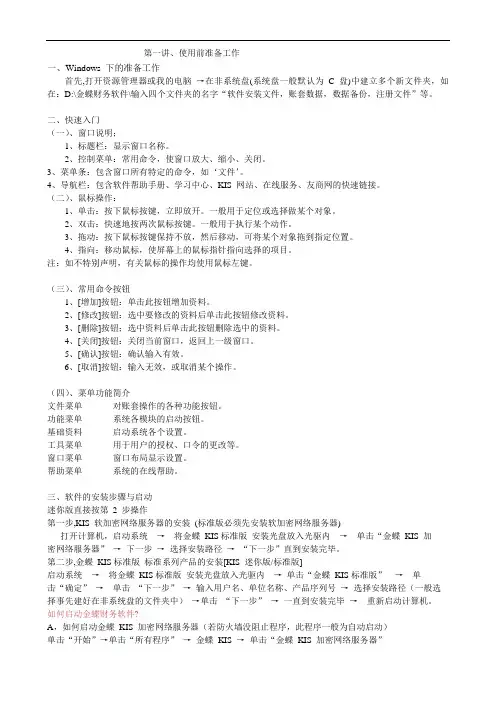
第一讲、使用前准备工作一、Windows 下的准备工作首先,打开资源管理器或我的电脑→在非系统盘(系统盘一般默认为 C 盘)中建立多个新文件夹,如在:D:\金蝶财务软件\输入四个文件夹的名字“软件安装文件,账套数据,数据备份,注册文件”等。
二、快速入门(一)、窗口说明;1、标题栏:显示窗口名称。
2、控制菜单:常用命令,使窗口放大、缩小、关闭。
3、菜单条:包含窗口所有特定的命令,如‘文件’。
4、导航栏:包含软件帮助手册、学习中心、KIS 网站、在线服务、友商网的快速链接。
(二)、鼠标操作:1、单击:按下鼠标按键,立即放开。
一般用于定位或选择做某个对象。
2、双击:快速地按两次鼠标按键。
一般用于执行某个动作。
3、拖动:按下鼠标按键保持不放,然后移动,可将某个对象拖到指定位置。
4、指向:移动鼠标,使屏幕上的鼠标指针指向选择的项目。
注:如不特别声明,有关鼠标的操作均使用鼠标左键。
(三)、常用命令按钮1、[增加]按钮:单击此按钮增加资料。
2、[修改]按钮:选中要修改的资料后单击此按钮修改资料。
3、[删除]按钮;选中资料后单击此按钮删除选中的资料。
4、[关闭]按钮:关闭当前窗口,返回上一级窗口。
5、[确认]按钮:确认输入有效。
6、[取消]按钮:输入无效,或取消某个操作。
(四)、菜单功能简介文件菜单____ 对账套操作的各种功能按钮。
功能菜单____ 系统各模块的启动按钮。
基础资料____ 启动系统各个设置。
工具菜单____ 用于用户的授权、口令的更改等。
窗口菜单____ 窗口布局显示设置。
帮助菜单____ 系统的在线帮助。
三、软件的安装步骤与启动迷你版直接按第2 步操作第一步,KIS 软加密网络服务器的安装(标准版必须先安装软加密网络服务器)打开计算机,启动系统→将金蝶KIS标准版安装光盘放入光驱内→单击“金蝶KIS 加密网络服务器”→下一步→选择安装路径→“下一步”直到安装完毕。
第二步,金蝶KIS标准版标准系列产品的安装[KIS 迷你版/标准版]启动系统→将金蝶KIS标准版安装光盘放入光驱内→单击“金蝶KIS标准版”→单击“确定”→单击“下一步”→输入用户名、单位名称、产品序列号→选择安装路径(一般选择事先建好在非系统盘的文件夹中)→单击“下一步”→一直到安装完毕→重新启动计算机。
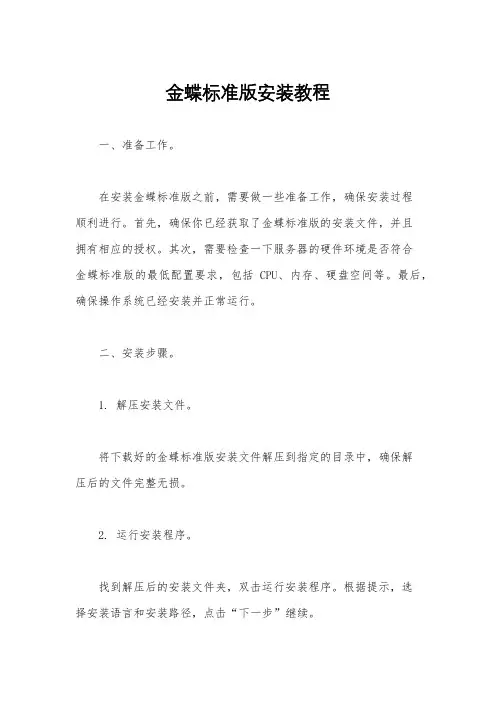
金蝶标准版安装教程一、准备工作。
在安装金蝶标准版之前,需要做一些准备工作,确保安装过程顺利进行。
首先,确保你已经获取了金蝶标准版的安装文件,并且拥有相应的授权。
其次,需要检查一下服务器的硬件环境是否符合金蝶标准版的最低配置要求,包括CPU、内存、硬盘空间等。
最后,确保操作系统已经安装并正常运行。
二、安装步骤。
1. 解压安装文件。
将下载好的金蝶标准版安装文件解压到指定的目录中,确保解压后的文件完整无损。
2. 运行安装程序。
找到解压后的安装文件夹,双击运行安装程序。
根据提示,选择安装语言和安装路径,点击“下一步”继续。
3. 安装向导。
安装向导会引导你完成安装过程,包括许可协议、安装类型、数据库设置等。
根据实际情况逐步进行设置,确保每一步都正确无误。
4. 完成安装。
安装完成后,根据提示启动金蝶标准版软件,进行初始化设置和注册信息填写。
在确认无误后,即可完成安装过程。
三、常见问题解决。
1. 安装过程中出现错误提示。
如果在安装过程中出现错误提示,首先需要检查错误信息并尝试重新安装。
如果问题依然存在,可以查阅金蝶官方网站的帮助文档,或者联系金蝶客服人员寻求帮助。
2. 安装完成后无法正常启动。
如果安装完成后无法正常启动金蝶标准版软件,可以检查操作系统的兼容性,或者尝试重新安装。
同时,也可以查看金蝶官方网站上的常见问题解决方案,寻求帮助。
四、注意事项。
1. 安装过程中,确保关闭杀毒软件和防火墙,以免影响安装过程。
2. 在安装过程中,按照安装向导的提示逐步进行设置,确保每一步都正确无误。
3. 安装完成后,及时进行软件的注册和激活,确保软件的正常使用。
4. 如果在安装过程中遇到问题无法解决,可以随时联系金蝶官方客服人员,寻求帮助和支持。
五、总结。
通过本文档的介绍,相信大家已经对金蝶标准版的安装过程有了一定的了解。
在安装过程中,一定要仔细按照安装向导的提示进行操作,确保安装过程顺利进行。
同时,遇到问题时不要慌张,可以查阅官方帮助文档或者联系客服人员寻求帮助。
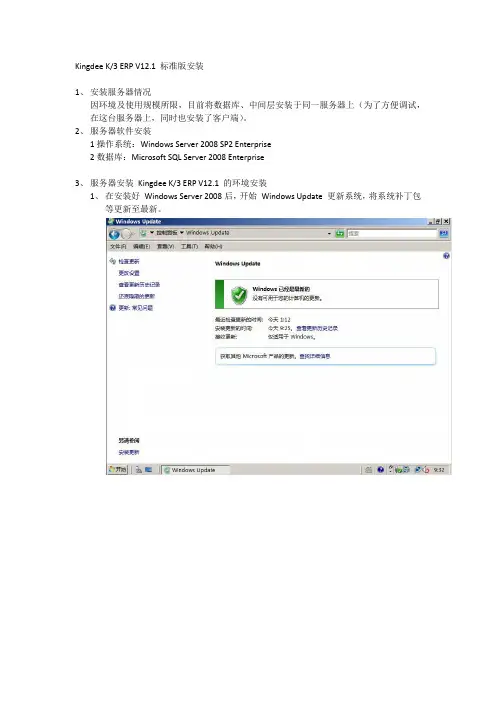
Kingdee K/3 ERP V12.1 标准版安装1、安装服务器情况因环境及使用规模所限,目前将数据库、中间层安装于同一服务器上(为了方便调试,在这台服务器上,同时也安装了客户端)。
2、服务器软件安装1操作系统:Windows Server 2008 SP2 Enterprise2数据库:Microsoft SQL Server 2008 Enterprise3、服务器安装Kingdee K/3 ERP V12.1 的环境安装1、在安装好Windows Server 2008后,开始Windows Update 更新系统,将系统补丁包等更新至最新。
2、因为Windows Server 2008默认安装并没有安装金蝶K/3所需要的服务器角色如下图所示:选择角色,添加角色。
点击下一步:选中Web 服务器IIS 和应用程序服务器两项。
点击下一步角色服务,按如下图中所选。
SSL 加密服务器的身份验证证书点击下一步在这角色服务里,选择项目较多,下面以明细的方式罗列出一份,以供参考。
点击安装开始安装….安装结束3 进行Microsoft SQL 2008 企业版的安装。
将MSDN 下载的Microsoft SQL 2008 的光盘镜像载入,进行安装,选择“安装”。
并点击全新SQL Server独立安装。
系统安装前,进行环境检测,没有提示错误,点“确定”进行下一步的安装。
选择安装的版本,用系统默认的密钥即可。
选中“我接受许可协议”,并点下一步时行安装。
接受许可协议后,点“安装”进行安装。
安装前的支持文件检测进行中….检测通过,至于防火墙,单机使用不影响,如果是单独的服务器,需要根据防火墙的提示开放对应端口。
安装Microsoft SQL2008 的组件,建议全选中,便于以后对数据库的操作。
默认的实例安装即可。
系统提示所需要磁盘空间。
服务器配置,管理用户名等。
选择混合模式,输入SA密码,数据目录那面,可以自定义安装目录,数据库存放目录等。
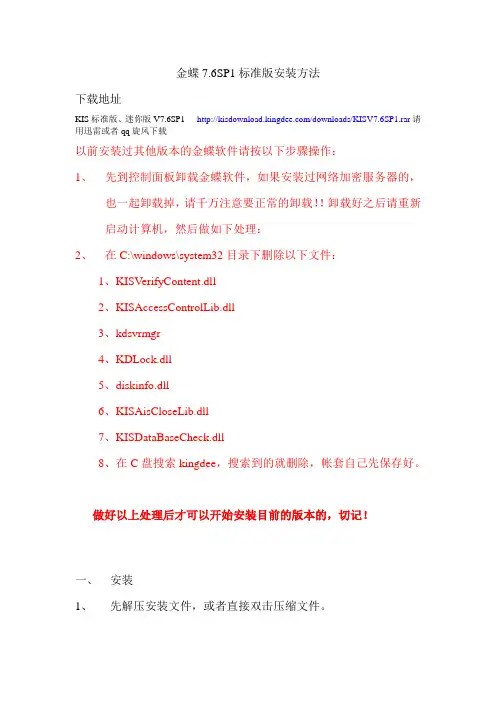
金蝶7.6SP1标准版安装方法下载地址KIS标准版、迷你版 V7.6SP1 /downloads/KISV7.6SP1.rar请用迅雷或者qq旋风下载以前安装过其他版本的金蝶软件请按以下步骤操作:1、先到控制面板卸载金蝶软件,如果安装过网络加密服务器的,也一起卸载掉,请千万注意要正常的卸载!!卸载好之后请重新启动计算机,然后做如下处理:2、在C:\windows\system32目录下删除以下文件:1、KISVerifyContent.dll2、KISAccessControlLib.dll3、kdsvrmgr4、KDLock.dll5、diskinfo.dll6、KISAisCloseLib.dll7、KISDataBaseCheck.dll8、在C盘搜索kingdee,搜索到的就删除,帐套自己先保存好。
做好以上处理后才可以开始安装目前的版本的,切记!一、安装1、先解压安装文件,或者直接双击压缩文件。
2、双击KISSetup.exe3、安装金蝶KIS7.6SP1标准版:(1)先点击安装,点击下一步直到安装完成。
(2)然后点击安装点击下一步直到安装完成。
二、金蝶KIS财务软件注册金蝶KIS7.6SP1标准版注册:a、安装完成之后,到开始——程序——启动——启动金蝶KIS加密网络服务器b、启动后,任务栏会有加密服务器的图标然后双击这个图标,出来如下对话框:c、点击注册——软加密注册d、出来对话框,复制软件特征码e、打开注册机d、软件特征码粘贴至此。
f、选择终止日期:例如可以选择2050年X月X日,最好不要超过50年即可。
g、授权用户为任意英文字母。
h、授权用户数阿拉伯数字1——10都可以。
i、最后点击j、选择好保存的路径就可以了。
k、引入刚才保存好的的license文件:找到刚才保存的license文件,点打开就可以了。
‘这就表示注册已经成功,点确定就可以了,标准版全部安装完成。
操作系统是vista的系统注册要注意以下事项:1、安装金蝶8.1和XP系统相同,没有区别。

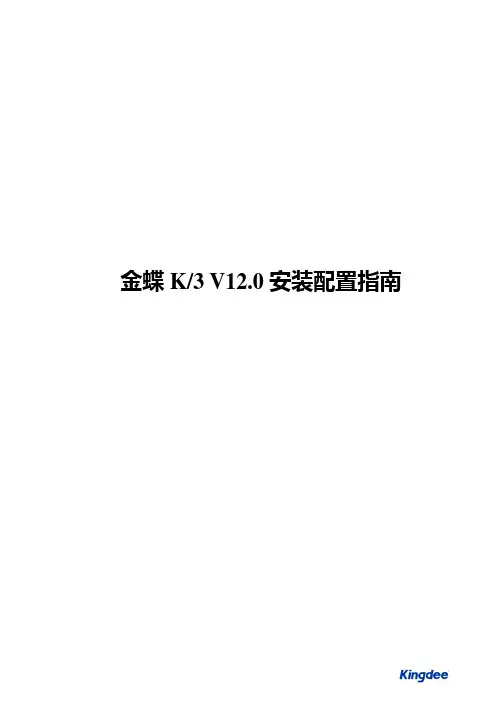
金蝶K/3 V12.0安装配置指南目录光盘说明 (3)安装方式 (3)数据库服务部件安装 (3)中间层服务部件安装 (6)5WEB服务部件安装 (12)6客户端部件安装 (16)7自定义组合安装 (19)8K/3的自动部署 (20)9常见问题分析与解决 (20)10帮助与支持 (30)1光盘说明K/3 V12.0DVD安装光盘一套包括:2安装方式目前我公司产品K/3V12.0支持如下3种安装方式:1、DVD光驱本机安装:将DVD光碟直接插入DVD光驱,按照提示安装即可。
2、DVD光驱共享网络安装:安装前请共享DVD光驱,再访问DVD光驱,按照提示安装即可。
3、DVD光盘拷贝至硬盘共享安装:先将DVD安装盘拷贝到硬盘,并设置共享,按照提示安装即可。
注意:为了确保K/3安装程序能够正常的运行,推荐运行K/3安装程序前,先退出正在运行的第三方软件(包括杀毒软件及相关防火墙),然后再进行K/3安装操作。
完成K/3安装操作后,再启用第三方软件。
3数据库服务部件安装3.1数据库服务器配置建议:能扩展包,两者系统兼容性是一致的。
注解②——64位IA64架构的K/3数据库服务器暂不支持数据库服务部件安装,因此新建、备份、恢复这三种账套操作不能在中间层进行,需通过SQL Server进行,但其他功能不受影响。
数据库服务部件不是K/3的必需组件,K/3数据库服务主要功能不依赖它工作。
64位x64架构的K/3数据库服务器无以上限制。
注解③——只支持Windows Server 2008完全安装,不支持服务器核心安装(Server Core Installation)。
注解④——不推荐使用Windows 2000系列,其MSDTC效能较低,会降低K/3整体性能。
注解⑤——不推荐使用SQL Server 2000标准版,只推荐企业版,因为标准版最大只能支持2GB物理内存,会降低K/3整体性能。
但SQL Server 2005/2008标准版并没有物理内存限制,可以推荐使用。

金蝶K/3 安装配置指南目录光盘说明错误!未定义书签。
安装方式错误!未定义书签。
数据库服务部件安装错误!未定义书签。
中间层服务部件安装错误!未定义书签。
5WEB服务部件安装错误!未定义书签。
6客户端部件安装错误!未定义书签。
7自定义组合安装错误!未定义书签。
8K/3的自动部署错误!未定义书签。
9常见问题分析与解决错误!未定义书签。
10帮助与支持错误!未定义书签。
光盘说明K/3 安装光盘一套包括:光盘名称说明金蝶K/3标准版\精益版用户手册手册光盘金蝶K/3标准版\精益版安装程序+演示账套+简体资源包+用户手册安装光盘安装方式目前我公司产品K/支持如下3种安装方式:DVD光驱本机安装:将DVD光碟直接插入DVD光驱,按照提示安装即可。
DVD光驱共享网络安装:安装前请共享DVD光驱,再访问DVD光驱,按照提示安装即可。
DVD光盘拷贝至硬盘共享安装:先将DVD安装盘拷贝到硬盘,并设置共享,按照提示安装即可。
注意:为了确保K/3安装程序能够正常的运行,推荐运行K/3安装程序前,先退出正在运行的第三方软件(包括杀毒软件及相关防火墙),然后再进行K/3安装操作。
完成K/3安装操作后,再启用第三方软件。
数据库服务部件安装组件要求处理器处理器类型:Intel Xeon 或AMD Opteron 或Intel Itanium 2处理器速度:最低:(对于Itanium处理器是)推荐:或更快处理器(对于Itanium处理器是)处理器核心总数:最低:2核心推荐:4核心(100并发以内或数据库实体10GB以内)8核心(100~200并发或数据库实体10~20GB)16核心(200~400并发或数据库实体20~40GB)内存物理内存:最少:2GB推荐:4GB(100并发以内或数据库实体10GB以内)8GB(100~200并发或数据库实体10~20GB)16GB(200~400并发或数据库实体20~40GB)扩展包,两者系统兼容性是一致的。
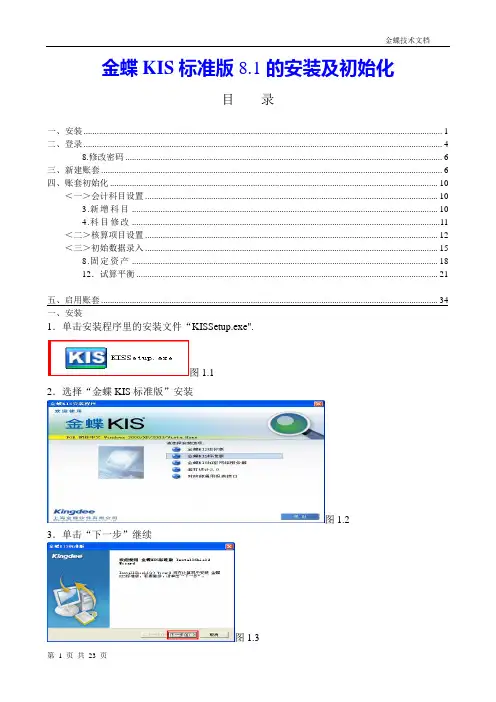
金蝶KIS标准版8.1的安装及初始化目录一、安装 (1)二、登录 (4)8.修改密码 (6)三、新建账套 (6)四、账套初始化 (10)<一>会计科目设置 (10)3.新增科目 (10)4.科目修改 (11)<二>核算项目设置 (12)<三>初始数据录入 (15)8.固定资产 (18)12.试算平衡 (21)五、启用账套 (34)一、安装1.单击安装程序里的安装文件“KISSetup.exe".图1.12.选择“金蝶KIS标准版”安装图1.23.单击“下一步”继续图1.34.选择“是”图1.45.单击“下一步”继续图1.56.用户名、公司名称和序列号可以保留默认,单击“下一步”继续图1.67.软件默认安装在“C:盘”(图1.7),单击“浏览”修改软件安装目录(见图1.8)图1.78.把“路径”里的C改成d,“确定”图1.89.“下一步”图1.910.安装程序进入自动安装阶段,图1.1011.安装完成后,如提示需要重启电脑,建议重启电脑。
选择“是,立即重新启动计算机”--“完成”。
图1.11二、登录1.安装完成后,电脑桌面将出现如图2.1图标,单击登录金蝶KIS标准版。
图2.12.第一次登录,会出现如图2.2界面,“服务器名称”是保存数据的电脑的“计算机名”或者“IP地址”,然后点“连接”,把“以后连接不再显示此界面”前面的“√”去掉,以后再登录时就不再有这个提示。
图2.23.图2.3,选择账套名称、输入用户名称(默认)和密码(为空白),点“确定”。
图2.34.选择账套见图2.4,选择账套所在的位置,“打开”。
图2.45.默认安装目录是:&:Program Files\kingdee\KIS\BZB图2.5 6.用户名可以从下拉框选择图2.67.输入密码登录(图2.7),密码在登录系统后可以修改(见图2.8)图2.78.修改密码图2.8三、新建账套1.登录系统后,在右上角的【文件】--【新建账套】图3.12.在【文件名】输入账套名称,【保存】。

金碟2000标准版7.0安装说
明(总2页)
-CAL-FENGHAI.-(YICAI)-Company One1
-CAL-本页仅作为文档封面,使用请直接删除
金碟安装方法
(备注:此安装说明为默认安装路径安装,如更改安装路径,出现软件不能正常运行的情况,请自行处理。
)
第一步:解压
解压后文件如下图所示:
第二步:安装
找到文件并双击,开始安装,序列号输入为:886868,点击下一下下一步,直到安装完成。
第三步:替换
找到文件夹打开后,内容如下
复制其中的到你的安装目录 (提示:安装目录指你安装软件路径,默认路
径为C:\Program Files\KingDee\KDWin70)
将弹出对话框如下:
选择“是”。
OK,现安装全部完成。
第四步:首次使用
1)、第一次进入系统,请使用
用户名称:Manager
口令:不用填写
帐套:请点选 C:\Program Files\KingDee\ 打开即可。
2)、进入系统以后,可建立自己的帐套、设定密码。
(备注:如果第三步不执行,本软件装显示为教学演示版)
注:如果你的电脑上以前安装过金碟的其它版本,请确定彻底删除干净后再使用,不然将会出现不能建立套账的情况, 此种情况发生,不是本软件的问题。
解决方案:第一:请换台电脑安装;
第二:请高手出马,帮你把在来的金蝶软件彻底删除。
第二:重装电脑的系统(最好是格式化硬盘)。
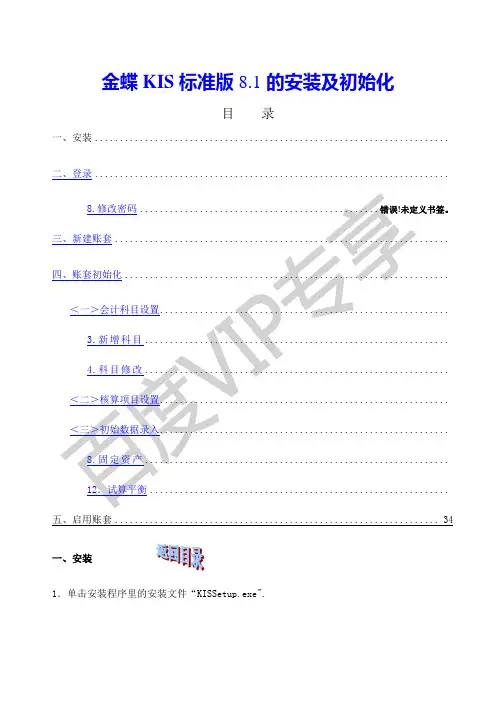
金蝶KIS标准版8.1的安装及初始化目录一、安装.......................................................................二、登录.......................................................................五、启用账套 (34)一、安装1.单击安装程序里的安装文件“KISSetup.exe".图1.12.选择“金蝶KIS标准版”安装图1.2 3.单击“下一步”继续图1.3 4.选择“是”图1.4 5.单击“下一步”继续图1.56.用户名、公司名称和序列号可以保留默认,单击“下一步”继续图1.67.软件默认安装在“C:盘”(图1.7),单击“浏览”修改软件安装目录(见图1.8)图1.7 8.把“路径”里的C改成d,“确定”图1.89.“下一步”图1.910.安装程序进入自动安装阶段,图1.1011.安装完成后,如提示需要重启电脑,建议重启电脑。
选择“是,立即重新启动计算机”--“完成”。
图1.11二、登录1.安装完成后,电脑桌面将出现如图2.1图标,单击登录金蝶KIS标准版。
图2.12.第一次登录,会出现如图2.2界面,“服务器名称”是保存数据的电脑的“计算机名”或者“IP地址”,然后点“连接”,把“以后连接不再显示此界面”前面的“√”去掉,以后再登录时就不再有这个提示。
图2.23.图2.3,选择账套名称、输入用户名称和密码,登录。
图2.3 4.选择账套见图2.4,选择账套所在的位置,“打开”。
图2.4 5.默认安装目录是:&:Program Files\kingdee\KIS\BZB图2.5 6.用户名可以从下拉框选择图2.67.输入密码登录(图2.7),密码在登录系统后可以修改(见图2.8)图2.78.修改密码图2.8三、新建账套1.登录系统后,在右上角的【文件】--【新建账套】图3.12.在【文件名】输入账套名称,【保存】。
金蝶标准版教程金蝶标准版是一款功能强大的企业管理软件,它涵盖了财务、采购、销售、库存等多个方面的管理模块,为企业提供了全面的解决方案。
本教程将为您详细介绍金蝶标准版的安装、基本设置、常用功能操作等内容,帮助您快速上手并熟练应用金蝶标准版,提高工作效率。
一、安装与初始化。
1. 下载安装包,首先,您需要从金蝶官网或授权渠道下载金蝶标准版的安装包,根据您的操作系统选择对应的版本。
2. 安装软件,双击安装包,按照提示一步步进行软件安装,确保安装过程中网络连接畅通,安装完成后,启动金蝶标准版软件。
3. 初始化设置,首次启动软件时,系统将引导您进行初始化设置,包括企业信息录入、基础数据设置等,根据实际情况填写相关信息,完成初始化设置。
二、基本设置与管理。
1. 用户管理,在金蝶标准版中,您可以添加、管理不同权限的用户账号,设置其对应的操作权限,保障企业信息的安全性。
2. 参数设置,在系统参数设置中,您可以根据企业的实际情况,进行相关参数的配置,如财务科目设置、税率设置等,确保系统的准确性。
3. 单据编号规则,设置不同单据的编号规则,便于系统自动生成单据编号,避免重复或混乱。
三、财务管理。
1. 科目设置,在财务模块中,您需要设置企业的财务科目,包括资产、负债、成本、收入、费用等科目,建立科目档案。
2. 凭证录入,根据企业的实际业务,录入相应的凭证信息,包括借贷方科目、金额、摘要等,确保凭证的准确性。
3. 财务报表,金蝶标准版提供了多种财务报表模板,您可以根据需要生成资产负债表、利润表、现金流量表等报表,进行财务分析。
四、采购与销售管理。
1. 供应商管理,在采购模块中,您可以添加供应商信息,包括供应商基本信息、联系方式、结算方式等,方便进行采购业务。
2. 采购订单,根据企业需求,生成采购订单,包括物料信息、数量、价格等,确保采购的准确性和及时性。
3. 客户管理,在销售模块中,您可以添加客户信息,包括客户基本信息、联系方式、信用额度等,方便进行销售业务。
金蝶标准版安装教程一、准备工作。
在进行金蝶标准版软件安装之前,首先需要进行一些准备工作。
首先,确保你已经购买了金蝶标准版软件,并获得了有效的授权码。
其次,检查你的计算机是否符合金蝶标准版软件的系统要求,包括操作系统版本、内存大小、硬盘空间等。
最后,备份你的重要数据,以防在安装过程中发生意外情况。
二、安装准备。
在进行安装之前,建议关闭所有的杀毒软件和防火墙程序,以免影响安装过程。
同时,确保你拥有管理员权限,以便在安装过程中进行必要的系统设置。
三、安装步骤。
1. 运行安装程序。
双击金蝶标准版软件安装程序,开始安装过程。
根据安装向导的提示,选择安装语言和安装路径。
建议将安装路径选择为默认路径,以便后续的使用和维护。
2. 输入授权码。
在安装过程中,系统会要求输入授权码。
请确保你输入的授权码是正确的,否则将无法继续安装。
如果你是从金蝶官网下载的软件,授权码通常会随安装程序一起提供。
3. 完成安装。
按照安装向导的提示,点击“下一步”按钮,直到安装完成。
在安装完成后,系统会提示你是否需要启动金蝶标准版软件,点击“完成”按钮即可。
四、安装后配置。
1. 数据库连接设置。
在第一次启动金蝶标准版软件时,系统会提示你进行数据库连接设置。
根据你的实际情况,选择相应的数据库类型和连接方式,并填写正确的数据库连接信息。
2. 用户权限设置。
在安装完成后,建议立即进行用户权限设置。
根据你的实际需求,设置不同用户的权限,以保障系统的安全和稳定运行。
3. 数据导入。
如果你有现有的数据需要导入到金蝶标准版软件中,可以在安装完成后进行数据导入操作。
根据导入的数据类型和格式,选择相应的导入方式,并按照系统提示进行操作。
五、常见问题解决。
1. 安装过程中出现错误提示。
如果在安装过程中出现错误提示,建议首先查看错误信息,并参考官方文档或技术支持进行排查和解决。
2. 无法启动软件。
如果安装完成后无法启动软件,可能是由于系统设置不当或者其他原因导致的。
金蝶标准版安装教程一、准备工作。
在进行金蝶标准版安装之前,需要确保以下几项准备工作已经完成:1. 确认硬件环境,检查服务器硬件配置是否符合金蝶标准版的最低要求,包括CPU、内存、硬盘等。
2. 确认操作系统,金蝶标准版支持的操作系统版本,如Windows Server 2012、Windows Server 2016等。
3. 获取安装文件,下载金蝶标准版安装程序及相关补丁文件,并解压到指定目录。
二、安装步骤。
1. 运行安装程序,找到解压后的安装程序,右键单击“Run as administrator”以管理员身份运行安装程序。
2. 安装向导,按照安装向导的提示逐步进行安装,包括选择安装路径、数据库配置、组件选择等。
3. 数据库配置,根据实际情况选择数据库类型(如SQL Server、Oracle等)、输入数据库连接信息,并进行测试连接。
4. 组件选择,根据实际需求选择需要安装的组件,如财务、采购、销售等。
5. 完成安装,等待安装程序自动完成安装过程,确保安装过程中不要关闭安装窗口或断开电源。
三、安装后配置。
1. 数据库初始化,安装完成后,需要进行数据库初始化操作,包括创建账套、设置初始密码等。
2. 系统配置,根据实际需求进行系统参数设置,如财务年度、税率、科目设置等。
3. 用户管理,创建用户账号,并设置相应的权限和角色,确保用户能够正常使用系统。
4. 打印设置,配置打印机、打印纸张等打印相关设置,确保打印功能正常使用。
5. 数据导入,如有历史数据需要导入,可以通过数据导入工具进行数据导入操作。
四、常见问题解决。
1. 安装失败,如果安装过程中出现错误提示,可以查看安装日志文件进行排查,或者联系金蝶技术支持进行解决。
2. 数据库连接失败,如果数据库连接失败,可以检查数据库配置信息是否正确,以及数据库服务是否正常运行。
3. 用户权限不足,如果在使用过程中出现权限不足的提示,可以检查用户角色和权限设置,确保用户拥有足够的权限。
金蝶标准版教程金蝶标准版是一款功能强大的企业管理软件,它涵盖了财务、人力资源、供应链管理等多个方面,为企业提供了全面的解决方案。
本教程将为大家详细介绍金蝶标准版的基本操作和常用功能,帮助大家快速上手并熟练运用该软件。
一、安装与注册。
首先,我们需要下载金蝶标准版的安装程序,并按照提示进行安装。
安装完成后,我们需要进行注册,输入正确的注册信息并激活软件。
在注册完成后,我们就可以开始使用金蝶标准版进行企业管理了。
二、基本设置。
在开始使用金蝶标准版之前,我们需要进行一些基本设置,例如设置企业基本信息、财务科目、人员档案等。
这些设置将为后续的操作提供基础支持,确保软件能够准确地反映企业的实际情况。
三、财务管理。
金蝶标准版提供了全面的财务管理功能,包括总账、应收应付、固定资产等模块。
在进行财务管理时,我们可以通过录入凭证、生成报表等方式进行操作,确保企业的财务状况清晰可见。
四、人力资源管理。
人力资源是企业的重要资产,金蝶标准版提供了完善的人力资源管理功能,包括员工档案管理、薪酬管理、考勤管理等。
通过这些功能,我们可以轻松地管理企业的人力资源,提高人力资源的利用效率。
五、供应链管理。
供应链管理是企业运作的重要环节,金蝶标准版提供了供应链管理的相关功能,包括采购管理、销售管理、库存管理等。
通过这些功能,我们可以实时掌握供应链的动态,确保企业的供应链高效运转。
六、报表分析。
金蝶标准版提供了丰富的报表分析功能,我们可以通过生成财务报表、人力资源报表、供应链报表等方式进行数据分析,帮助企业领导进行决策。
七、安全与权限管理。
在使用金蝶标准版时,我们需要注意安全与权限管理,确保企业的数据安全。
通过设置用户权限、数据备份等方式,我们可以有效地保护企业的数据安全。
八、升级与维护。
金蝶标准版会不定期推出新版本,我们需要及时进行软件升级,以获取最新的功能和修复bug。
同时,我们也需要进行软件的日常维护,确保软件的稳定运行。
总结。
Kingdee K3 ERP V12.1 标准版安装程序的安装安装前,可以停止如下三个服务(不停止也可以,但安装过程中,会有提示,可以点击忽略)Print spoolerSQL Server (MSSQLSERVER)SQL Server Analysis Services (MSSQLSERVER)转到标准版安装光盘,双击Setup.exe 安装程序进行安装。
启用了安装程序后,点击下一步。
点击“是”,同意许可协议。
阅读以下文本,点击“下一步”输入用户名及公司名称,点击下一步选择安装的目录选择“自定义”安装选择所要安装的功能,点击下一步程序安装进行中….这个时间比较久,整个K3 的安装安装完后,会有注册中间层,点击安装在K3 安装完后,会提示,此时不需要安装JRE 和Tomcat 。
K3 全部安装完毕。
选择“完成”站点配置成功安装完后,在服务器上,点开始–程序–金蝶K3 标准版–K3服务器配置工具–账套管理,单击右键,发送到桌面快捷方式,以方便调用账套管理。
双击账套管理后,进登录账套管理登录界面默认的用户名为Admin,密码为空点击确定进入到账套管理后,选择数据库–新建账套输入账套号,账套名称选择账套类型(工业,商业等)数据库实体名字,即账套的数据库名称,选择数据库存放路径输入SQL sa 密码,点击确定建立完账套后,双击新建账套的名称(我建的账套名称为测试账套)账套属性设置中,在系统一项,输入机构名称,即使用账套的单位全称。
在总账项中,选择记账本位币代码,名称,小数位等,还有最好选择凭证过账前必须审核。
在会计期间一项中,选择更改(M)…再次确认会计期间,并确定。
一切设置好后,退出,会提示,是否启用当前账套,选择启用。
账套在启用后,即可通过客户端来登录账套,进行设置及操作,双击桌面上的金蝶K3 标准版,出来登录界面后,选择账套,用户名,默认的管理员是Administrator ,密码为空点击确定后,就进入到K3系统中。
金蝶KIS标准版演示下载及安装步骤,永久免费练习做账版
说明:教学演示版可以一直用,但只能打开三个月的账套,超过三个月会提示打不开,让购买正式永久版。
很多人误以为演示版只能装在电脑上3个月,超过三个月就打不开了,不是这样的。
演示版可以一直安装在电脑上,只不过这里注意了,是不能打开超过三个月的账套。
由于每家公司都不可能只做三个月的账,所以演示版并不能满足实际企业的需要,演示版更多的是给人试用体验。
安装步骤:
1.下载安装包压缩文件名为金蝶标准版安装包
2. 安装包中包含如下文件夹及文件。
3. 右键单击压缩包文件,点击解压到金蝶Kis12.0标准版安装包
4. 解压后双击“金蝶KIS标准版V12.0安装程序”。
5. 在弹出的会话框中勾选“我已阅读并勾选许可协议”后,点击“立即安装”。
6. 标准版教学演示版开始进行安装。
7. 点击“开始体验”。
8. 如果浏览器出现安全提示,点击“暂不处理”。
【版权声明】:图文转载于网络,版权归原作者所有,仅供学习参考,禁止用于商业用途,如有异议,请留言联系本公众号删除。